فشل النسخ الاحتياطي لصورة النظام: رموز الخطأ 0x807800C5 ، 0x80070020
قد يواجه بعض مستخدمي الكمبيوتر الشخصي عند محاولة إنشاء نسخة احتياطية لصورة النظام(create a system image backup) على جهاز Windows 10 رموز الخطأ 0x807800C5 و 0x80070020. (error codes 0x807800C5 and 0x80070020.)يهدف هذا المنشور إلى المساعدة في حل المشكلة بأنسب الحلول.
لا يمكن للعملية الوصول إلى الملف لأنه قيد الاستخدام من قبل عملية أخرى
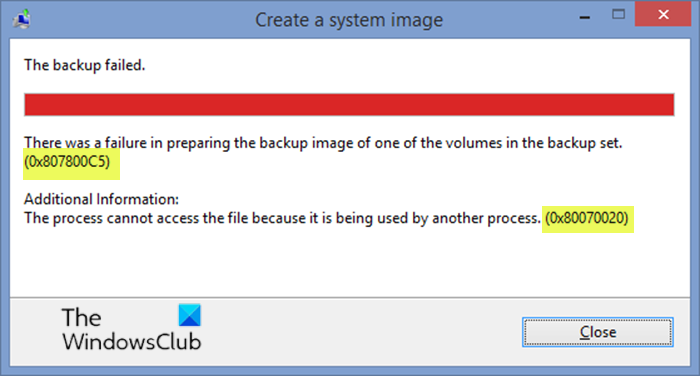
عندما تواجه هذه المشكلة ، ستتلقى رسالة الخطأ الكاملة التالية ؛
Create a system image
The backup failed.
There was a failure in preparing the backup image of one of the volumes in the backup set. (0x807800C5)
Additional Information:
The process cannot access the file because it is being used by another process (0x80070020)
أخطاء النسخ الاحتياطي لصورة النظام(System Image Backup) 0x807800C5 ، 0x80070020
إذا واجهت أيًا من رموز الخطأ هذه ، فيمكنك تجربة حلولنا الموصى بها ومعرفة ما إذا كان أي منها يساعدك في حل المشكلة.
- قم بتشغيل فحص SFC
- حذف ملفات النسخ الاحتياطي القديمة
- قم بإجراء نسخ احتياطي لصورة النظام(System Image Backup) في حالة التمهيد النظيف(Clean Boot State)
- استخدم برنامج تصوير تابع لجهة خارجية
دعنا نلقي نظرة على وصف العملية المتضمنة فيما يتعلق بكل حل من الحلول المدرجة.
1] قم بتشغيل فحص SFC
قد تحدث هذه المشكلة بسبب ملفات النظام الفاسدة أو بسبب مشاكل في ملفات النسخ الاحتياطي على محرك النسخ الاحتياطي القديم.
يتطلب هذا الحل إجراء فحص SFC في الوضع الآمن ، ثم حاول النسخ الاحتياطي لصورة النظام بعد ذلك ومعرفة ما إذا كان سيتم حل المشكلة. إذا لم يتم حل المشكلة ، جرب الحل التالي.
2] حذف ملفات النسخ الاحتياطي القديمة
ضع في اعتبارك أن ملفات النسخ الاحتياطي القديمة في محرك الأقراص الخارجي قد عفا عليها الزمن واحذفها أو انقلها بعيدًا إلى مجلد مؤقت.
- ملف البيانات - MediaID.bin(Datafile – MediaID.bin)
- المجلد - Windowsimagebackup(Folder – Windowsimagebackup)
- اسم الكمبيوتر(Computer-name) (اسم الملف)
قم بتشغيل عملية النسخ الاحتياطي لصورة النظام وإذا استمرت المشكلة ، فجرب الحل التالي.
3] قم بإجراء نسخ احتياطي لصورة النظام(Perform System Image Backup) في حالة التمهيد النظيف(Clean Boot State)
يتم إجراء التمهيد النظيف(Clean Boot)(Clean Boot) لبدء تشغيل Windows باستخدام الحد الأدنى من مجموعة برامج التشغيل وبرامج بدء التشغيل. يساعد هذا في التخلص من تعارضات البرامج التي تحدث عند تشغيل برنامج في Windows 10 كما قد تشير المعلومات الإضافية الموجودة في موجه الخطأ. بمجرد الحصول على جهازك في حالة التمهيد النظيف(Clean Boot) ، جرب عملية النسخ الاحتياطي للصورة ومعرفة ما إذا كان قد تم فرز المشكلة. خلاف ذلك ، جرب الحل التالي.
4] استخدم برنامج تصوير تابع لجهة خارجية
إذا لم ينجح أي شيء في هذه المرحلة لحل المشكلة المطروحة ، فيمكنك استخدام أي من برامج التصوير التابعة لجهة خارجية(3rd party Imaging software) لنظام التشغيل Windows 10(Windows 10) لإنشاء نسخة احتياطية لصورة النظام.
أتمنى أن يساعدك هذا!
منشور ذو صلة(Related post) : فشل في إعداد صورة النسخ الاحتياطي لأحد المجلدات في مجموعة النسخ الاحتياطي - 0x807800C5 ، 0x80780081(Failure in preparing the backup image of one of the volumes in the backup set – 0x807800C5, 0x80780081) .
Related posts
فشل System Image Backup مع رموز الخطأ 0x807800C5 و 0xC03A0005
فشل System Image Backup مع الأخطاء 0x807800C5 و 0x8078004F
فشل System Image Backup، Error 0x80780038 على نظام التشغيل Windows 10
كيفية إنشاء System Image Backup في Windows 10
قم بإنشاء نسخة احتياطية لصورة نظام Windows 10
Fix Microsoft Store Error 0x87AF0001
فشل Windows Backup، رمز Error 0x8078011
Windows Backup - كيفية استعادة الملفات والمجلدات الخاصة بك
Create Full Backup الخاص بك ويندوز 10 (System Image)
حدث خطأ أثناء محاولة تكوين هذا الجهاز باعتباره DC
لا يدعم الإصدار هذا الإصدار من file format، 0xC03A0005
Fix Bad Image، Error Status 0xc0000020 على ويندوز 10
Windows Backup - كيف يعمل وكيفية إنشاء صورة النظام
Fix Exception Processing Message غير متوقع المعلمات System Error
Fix Microsoft Office Error Code 0x426-0x0
Fix Invalid Depot Configuration Steam Error على Windows 10
Home Sharing لا يمكن تنشيطها، Error 5507 في Windows 10
كيفية استخدام محفوظات الملفات مع محركات أقراص الشبكة والمواقع لنسخ البيانات احتياطيًا
فشل System Image Backup مع رموز الخطأ 0x807800C5 و 0x80780081
فشل System Image backup مع error 0x80780172 على Windows 10
